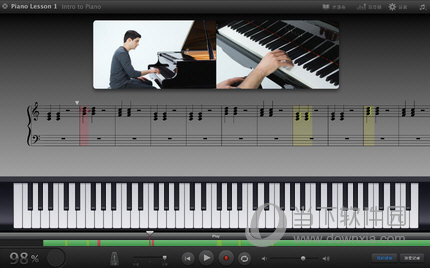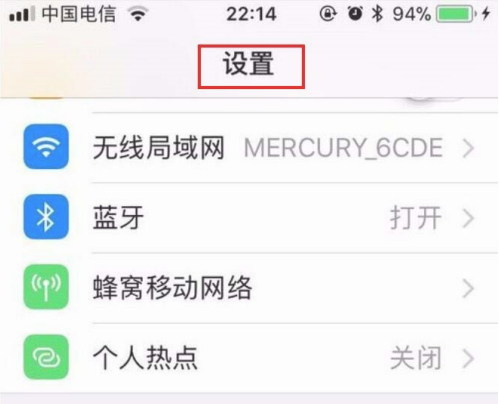在Garageband 中,您可以自定义课程窗口。如果你对这个操作感兴趣的话,可以掌握一下~Garageband中如何自定义课程窗口?详细步骤请查看教程~快跟着Garageband自定义课程窗口教程~
Garageband 自定义课程窗口教程:
您可以自定义课程窗口以适合您的学习风格。您可以选择乐谱的显示方式、显示或隐藏乐谱或动画乐器,以及自定义课程窗口的其他部分。
对于吉他课程,您可以以标准记谱形式显示和弦符号、和弦标签、指法谱(TAB) 或乐谱。您还可以在自上而下的视图中查看动画指板或切换到左侧视图。
对于钢琴课程,您可以显示和弦符号,或显示左手、右手或双手的标准乐谱。您还可以切换到简单视图以查看键盘白键上和乐谱的音符标题中的音符名称。
当您学习课程时,您可以随时在不同视图之间切换。当您按下任何一组键盘快捷键时,会短暂出现一个覆盖层以确认您的选择。
在自动视图中,乐谱和动画会根据课程中演示的内容自动更改。在大多数情况下,您可以选择“自动”视图,除非您特别想要查看不同的视图。
选择您的分数的显示方式:
单击课程窗口右上角的分数视图按钮。

从弹出菜单中选择乐谱视图。
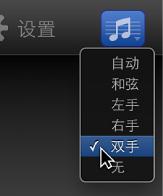
您还可以通过单击“设置”并在“设置”窗口中选择分数视图来更改分数的显示方式。
以上就是小编整理的Garageband自定义课程窗口教程。了解了具体步骤之后,你就可以自己尝试一下。